Wwin10文件资源管理器左边导航栏隐藏到U盘的教程
更新时间:2020-12-17 14:54:59作者:haozhuangji
win10操作系统在操作与管理上有很大变化,比如在win10系统下使用U盘时,在文件资源管理器左侧导航栏也会显示U盘,虽然我们可以通过导航栏来快速打开管理U盘,但绝大部分的用户还是习惯原来的传统操作模式,那么win10文件资源管理器左边导航栏如何隐藏到U盘呢?对此下面本文就来为大家分享具体的操作步骤。
具体操作步骤如下:
1、在Cortana搜索栏或运行里面输入regedit字符,然后点击回车,打开注册表编辑器。
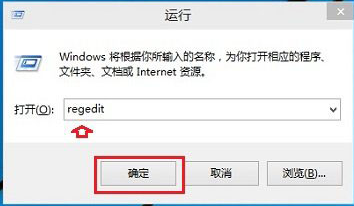
2、依次单击“编辑”“查找”,在弹出的查找对话框的查找目标里面输入“F5FB2C77-0E2F-4A16-A381-3E560C68BC83”,接着逐一展开下面的选项: HKEY_LOCAL_MACHINESOFTWAREMicrosoftWindowsCurrentVersionExplorerDesktopNameSpaceDelegateFolders{F5FB2C77-0E2F-4A16-A381-3E560C68BC83}
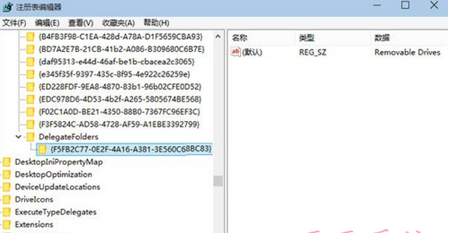
3、右键点击重命名项“{F5FB2C77-0E2F-4A16-A381-3E560C68BC83}”,为“-{F5FB2C77-0E2F-4A16-A381-3E560C68BC83}”,也就是原名前加上“-”。
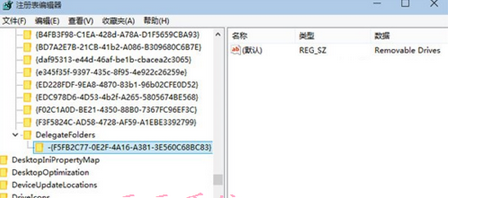
4、修改前后对比就可以看出来了。
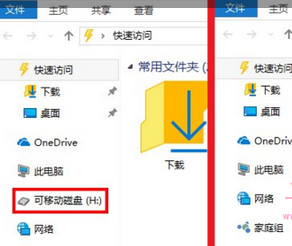
以上就是win10文件资源管理器左边导航栏隐藏到U盘的教程啦,有需要的网友可以按照上面的步骤来操作哦。
- 上一篇: 如何解决u盘装win7系统镜像失败的问题
- 下一篇: win10系统升级助手如何快速关闭打开
Wwin10文件资源管理器左边导航栏隐藏到U盘的教程相关教程
热门推荐
win7系统推荐
win10系统推荐
- 1 系统之家win10 64位纯净旗舰版v2024.01
- 2 电脑公司win10 64位官方旗舰版v2023.11
- 3 系统之家win10 64位官方旗舰版v2023.09
- 4 深度技术win10 64位免激活旗舰版v2023.08
- 5 雨林木风win10 64位完美精简版v2023.05
- 6 萝卜家园ghost win10 64位中文正式版下载v2023.04
- 7 深度技术windows10 64位官方纯净版v2023.04
- 8 电脑公司win10 64位安全极速版v2023.04
- 9 系统之家win10 64位安全精简版v2023.03
- 10 雨林木风ghost win10 64位专业破解版下载v2023.03
